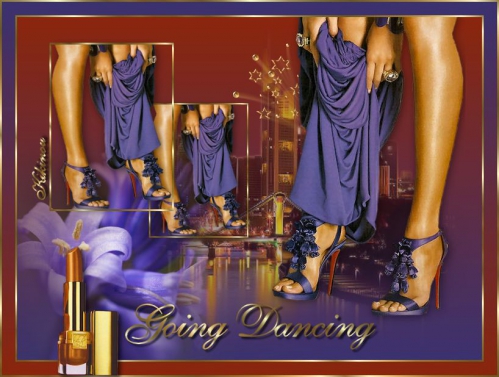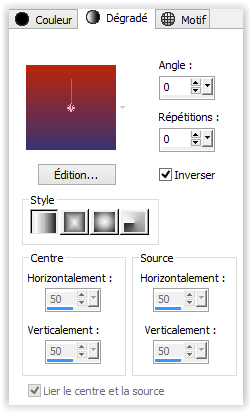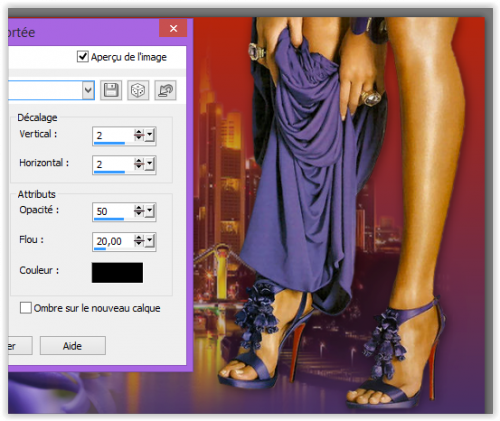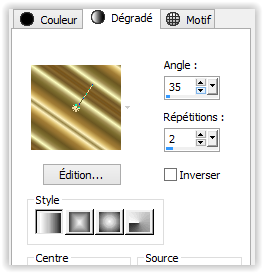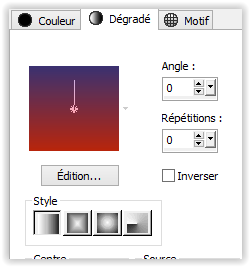Going Dancing
Tuto original : http://www.arasimages.com/Tutorials/Tutorial9/Tutorial9.html
Matériel : http://arasimages.com/Tutorials/Tutorial9/Going%20Dancing.zip
Dézipper le matériel dans votre dossier et placez le dégradé MetalBrass dans votre dossier PSP/dégradé.
Je tiens à remercier les tubeurs pour leur magnifique travail qui enrichissent notre PSP. Leurs liens peuvent être trouvé sur ma page de liens. Si l'un des tubes dans les matériaux sont les vôtres et qu'il n'est pas identifié, s'il vous plaît laissez-moi savoir et je serai heureux de faire votre lien. Merci.
Ce tutoriel a été créé sous PSPX2, et suppose que vous ayez connaissance de PSP. C'est parti et amusez-vous !!
1. Ouvrir les tubes dans PSP, dupliquer les et fermer les originaux. Ouvrir le Font Elegance et le réduire.
2. Palette des couleurs: avant-plan #8b260d et arrière-plan #3b3270.
3. Créer un dégradé linéaire, angle 0 et répétition 0, inverse coché.
4. Image / nouvelle image / 762 px par 562 px. Remplir du dégradé.
5. Calque / nouveau calque. Sélection / sélectionner tout.
6. Ouvrir MA-csn038Misted tube. Copier / coller comme dans la sélection. Mettre l'opacité à 66. Sélection / ne rien sélectionner.
7. Ouvrir e&eSoleil-25040071750 flowers. Copier / coller comme nouveau calque, positionner au coin bas gauche.4
8. Ouvrir Mou-new shoes, copier / coller comme nouveau calque, image / mirroir. Déplacer sur le côté droit, le bord en haut.
9. Effets / effets 3D / ombre portée, vertical 2, horizontal 2, opacité 50, flou 20 et couleur #000000.
10. Calque / nouveau calque. Utiliser l'outil sélection (touche S) et faire un rectangle comme ci-dessous.
11. Pallette des couleurs, mettre le dégradé OR en arrière-plan avec les réglages ci dessous et remplir votre sélection de ce dégradé.
12. Sélection / modifier / contracter de 3 px. Touche supprimer du clavier.
13. Calque / nouveau calque, coller le tube des chaussures dans la sélection. Sélection / ne rien sélectionner.
14. Effets / effets 3D / ombre portée, vertical 2, horizontal 2, opacité 50, flou 20 et couleur #000000. Fusionner le calque de dessous.
15. Dupliquer ce cadre, image redimensionner à 80%, tous les calques décoché. Déplacer cette copie du raster 5 sous le raster 5 (calque / réorganiser / déplacer vers le bas), le décaler vers le bas et la droite.
16. Ouvrir Accent star, copier / coller comme nouveau calque. Déplacer ce raster 6 sous le raster 3 (calque / réorganiser / déplacer vers le bas) et le positionner correctement.
17. Revenir sur le calque du haut (raster 5), fermer la couleur avant-plan. Outil texte, prendre l'écriture Elegance, taille 72, gras, épaisseur 1, vector et écrire Going Dancing.
Clic droit / Convertir en calque raster.
18. Effets / effets 3D / ombre portée, vertical 4, horizontal 4, opacité 70, flou 4 et couleur #000000.
19. Dans la palette des couleurs reprendre l'avant-pan fermé et dans le dégradé, décoché inversé.
20. Image / ajouter des bordures / 3 px couleur #ffffff, symétrique. Baguette magique / sélectionner la bordure / remplir avec la couleur doré de l'arrière plan.
21. Image / ajouter des bordures / 22 px couleur #ffffff, symétrique. Baguette magique / sélectionner la bordure / remplir avec le dégradé de l'avant plan.
22. Image / ajouter des bordures / 3px couleur #ffffff, symétrique. Baguette magique / sélectionner la bordure / remplir avec la couleur doré de l'arrière plan.
23. Ouvrir le tube du rouge à lèvre, copier / coller comme nouveau calque. Image / redimensionner à 80%, tous les calques décochés. Le positionner en bas à gauche surle dernier cadre de 3 px.
24. Effets / effets 3D / ombre portée, vertical 4, horizontal 4, opacité 70, flou 10 et couleur #000000. Fusionner / fusionner les calques visibles.
25. Ajouter votre watermark ou calque/ nouveau calque, créer votre signature.
26. Calque / fusionner les calques visibles.
27. enregistré en .jpg....C'est terminé ! BRAVO !!!
Inscrivez-vous au blog
Soyez prévenu par email des prochaines mises à jour
Rejoignez les 8 autres membres